- Details
- Kategorie: Uncategorised
- Zugriffe: 512
| Name | Vorname | * | oo | † | ||
| M | Häuser | Balthasar XI. | 4.5.1850 | 19.2.1871 | 5.12.1923 | Weißbinder |
| F | Burger | Katharine | 7.4.1850 | 19.2.1871 | 3.5.1925 | |
| 1 | Häuser | Johann Karl | 2.6.1871 | 4.10.1871 | Zw. | |
| 2 | Häuser | Georg | 2.6.1871 | 6.10.1871 | Zw. | |
| 3 | Häuser | Katharina | 26.5.1874 | 6.8.1898 | 2.2.1951 | |
| 4 | Häuser | Heinrich Balthasar | 17.9.1875 | |||
| 5 | Häuser | Heinrich | 13.10.1876 | 7.12.1899 | 21.2.1940 | oo + Gießen |
| 6 | Häuser | Georg III. | 18.7.1878 | 28.10.1905 | 26.2.1956 |
| 7 | Häuser | Louis | 29.7.1879 | 31.8.1879 | ||
| 8 | Häuser | Johann Konrad Ludwig | 29.10.1880 | 7.1.1885 | ||
| 9 | Häuser | Karl | 24.10.1881 | 31.12.1884 | ||
| 10 | Häuser | Sophie | 30.10.1882 | 25.5.1904 | ||
| 11 | Häuser | Johannes | 23.7.1884 | 21.11.1887 | ||
| 12 | Häuser | Wilhelm | 27.9.1885 | 7.3.1904 | ||
| 13 | Häuser | Otto | 4.1.1887 | 9.5.1908 | 6.11.1944 | + Gießen |
| 14 | Häuser | Marie | 21.2.1888 | 12.10.1963 | + Gießen | |
| 15 | Häuser | Elisabeth | 23.9.1889 | 10.2.1912 | 22.10.1966 | |
| 16 | Häuser | Karoline | 7.5.1891 | 2.10.1976 | ||
| 17 | Häuser | Karl | 21.1.1893 | 18.1.1894 |
- Details
- Kategorie: Uncategorised
- Zugriffe: 514
| Fam. Name | Vorname | geboren | geheiratet | gestorben | Bemerkungen | |
| M | Häuser | Balthasar VIII. | 29.11.1818 | 16.12. 1852 | 19.2.1865 | |
| F | Horn | Maria Elisabeth | 1.7.1808 | 16.12. 1852 | 19.10.1810 | *Albach <197> |
| Kinder | ||||||
| 1 | Häuser | Katharine | 1.10.1834 | 3.11.1838 | ||
| 2 | Häuser | Kaspar | 8.10.1842A | *Gießen | ||
| 3** | Häuser | Heinrich | 26.11.1846 | 19.6.1870 | *Gießen | |
| 4 | Häuser | Margarethe | 16.3.1849 | 7.12.1849 | *Gießen | |
| 5 | Häuser | Balthasar | 27.5.1852 | 29.7.1852 | *Gießen | |
| 6 | Häuser | totgeb. Tochter | 18.3.1856 | 18.3.1856 | ||
| M** | Häuser | Heinrich | 26.11.1846 | 19.6.1870 | *Gießen | |
| F | Klotz | Katharina | 23.5.1846 | 19.6.1870 | *Großen-Linden | |
| Kinder dieser Familie sind nicht bekannt. | ||||||
- Details
- Kategorie: Uncategorised
- Zugriffe: 4355
| Login - Anmeldung |
| Benutzerkennung vergessen |
| Passwort vergessen |
| Passwort ersetzten, neues eingeben |
| Benutzerkennung beantragen 1 |
| 2 |
| 3 |

Benutzerkennung - Name vergessen: Benutzerkennung wird per E-Mail zugesandt.

Passwort vergessen: Ein temporäres Passwort wird per E-Mail zugesandt.

Ein neues Passwort wählen, Änderung ist nur möglich wenn Benutzerkennung und altes Passwort korrekt eingegeben.

1. Benutzerkennung in drei Schritten beantragen:

2. Sicherheitsabfrage

3. Vordruck ausfüllen und absenden

- Details
- Kategorie: Uncategorised
- Zugriffe: 1401
Datenschutzerklärung // haas-ahnen.de/.......
Angaben gemäß § 5 TMG:
Reiner Haas
Gießener Straße 80
35415 Pohlheim
Kontakt:
E-Mail: 11ahnen at haas-ahnen.de
Verantwortlich für den Inhalt nach § 55 Abs. 2 RStV:
Reiner Haas
Datenschutzerklärung:
Datenschutz
Mit Anwendung der DSGVO 2018 sind Webmaster dazu verpflichtet, der unter https://eu-datenschutz.org/ veröffentlichten Grundverordnung Folge zu leisten und seine Nutzer entsprechend über die Erfassung und Auswertung von Daten in Kenntnis zu setzen. Die Rechtmäßigkeit der Verarbeitung ist in Kapitel 2, Artikel 6 der DSGVO begründet.
Cookies
Diese Internetseiten verwenden so genannte Cookies. Cookies richten auf Ihrem Rechner keinen Schaden an und enthalten keine Viren. Cookies dienen dazu, unser Angebot nutzerfreundlicher, effektiver und sicherer zu machen. Cookies sind kleine Textdateien, die auf Ihrem Rechner abgelegt werden und die Ihr Browser speichert.
Die meisten der von uns verwendeten Cookies sind so genannte „Session-Cookies“. Sie werden nach Ende Ihres Besuchs automatisch gelöscht. Andere Cookies bleiben auf Ihrem Endgerät gespeichert, bis Sie diese löschen. Diese Cookies ermöglichen es uns, Ihren Browser beim nächsten Besuch wiederzuerkennen.
Sie können Ihren Browser so einstellen, dass Sie über das Setzen von Cookies informiert werden und Cookies nur im Einzelfall erlauben, die Annahme von Cookies für bestimmte Fälle oder generell ausschließen sowie das automatische Löschen der Cookies beim Schließen des Browser aktivieren. Bei der Deaktivierung von Cookies kann die Funktionalität dieser Website eingeschränkt sein.
Server-Log-Files
Der Provider dieser Seiten erhebt und speichert automatisch Informationen in so genannten Server-Log Files, die Ihr Browser automatisch an uns übermittelt. Dies sind:
- Browsertyp und Browserversion
- verwendetes Betriebssystem
- Referrer URL
- Hostname des zugreifenden Rechners
- IP-Adresse (anonymisiert)
- Uhrzeit der Serveranfrage
Kontaktformular
Wenn Sie uns per Kontaktformular Anfragen zukommen lassen, werden Ihre Angaben aus dem Anfrageformular inklusive der von Ihnen dort angegebenen Kontaktdaten zwecks Bearbeitung der Anfrage und für den Fall von Anschlussfragen bei uns gespeichert. Diese Daten geben wir selbstverständlich nicht weiter.
Recht auf Auskunft, Löschung, Sperrung
Sie haben jederzeit das Recht auf unentgeltliche Auskunft über Ihre gespeicherten personenbezogenen Daten, deren Herkunft und Empfänger und den Zweck der Datenverarbeitung sowie ein Recht auf Berichtigung, Sperrung oder Löschung dieser Daten. Hierzu sowie zu weiteren Fragen zum Thema personenbezogene Daten können Sie sich jederzeit unter der im Impressum angegebenen Adresse an uns wenden.
Datenschutz
Die Nutzung unserer Webseite ist in der Regel ohne Angabe personenbezogener Daten möglich. Soweit auf unseren Seiten personenbezogene Daten (beispielsweise Name, Anschrift oder eMail-Adressen) erhoben werden, erfolgt dies, soweit möglich, stets auf freiwilliger Basis. Diese Daten werden ohne Ihre ausdrückliche Zustimmung nicht an Dritte weitergegeben.
Wir weisen darauf hin, dass die Datenübertragung im Internet (z.B. bei der Kommunikation per E-Mail) Sicherheitslücken aufweisen kann. Ein lückenloser Schutz der Daten vor dem Zugriff durch Dritte ist nicht möglich.
Der Nutzung von im Rahmen der Impressumspflicht veröffentlichten Kontaktdaten durch Dritte zur Übersendung von nicht ausdrücklich angeforderter Werbung und Informationsmaterialien wird hiermit ausdrücklich widersprochen. Die Betreiber der Seiten behalten sich ausdrücklich rechtliche Schritte im Falle der unverlangten Zusendung von Werbeinformationen, etwa durch Spam-Mails, vor.
- Details
- Zugriffe: 2653
TNG-Bedienung für die Eingabe von Familiendaten
Zunächst müssen Sie in Ihrem Internet Browser (Microsoft Edge, Firefox, Chrome, Safari...) die Startseite "haas-ahnen.de/TNG/" aufrufen.
Zum Ändern in der Familiendatenbank anmelden
Anmelden (linke Spalte) mit Benutzerkennung und Passwort, das zum Ändern berechtigt. Wie kann man das feststellen? Suchen Sie nach der Anmeldung nach einem Namen (linke Spalte oben), der in der Datenbank vorhanden ist. Wählen Sie aus der Liste durch Anklicken des Namens eine Person aus. Wenn der Reiter "Bearbeiten" unterhalb eines Personennamens oder einer Familie zu sehen ist, ist die angemeldete Person zu Änderungen berechtigt.
 Falls der "Bearbeiten"-Reiter nicht zu sehen ist, haben Sie sich nicht unter einer Kennung mit Änderungsberechtigung angemeldet. Entweder richtig anmelden oder vom Administrator der Datenbank einen Anmeldenamen mit Passwort mit Änderungsberechtigung einholen (linke Spalte, letzter Eintrag).
Falls der "Bearbeiten"-Reiter nicht zu sehen ist, haben Sie sich nicht unter einer Kennung mit Änderungsberechtigung angemeldet. Entweder richtig anmelden oder vom Administrator der Datenbank einen Anmeldenamen mit Passwort mit Änderungsberechtigung einholen (linke Spalte, letzter Eintrag).
Tipp: Bei schmalem Bildschirmfenster verschiebt sich der "Bearbeiten"-Reiter auf den Anfang der nächsten Zeile.
Grundsätzliches zur Änderung in der genealogischen Datenbank
Mit der Änderungsberechtigung übernehmen Sie eine hohe Verantwortung. Fast alle Sammlung von Stammbaumdaten (genealogische Daten) werden nur von einer einzelnen berechtigten Person verwaltet. In Zeiten des Internet hat jedoch der Gedanke der gemeinsamen Erarbeitung und Bearbeitung von Wissen Raum gegriffen, das wir auch in der Merkel-Datenbank pflegen wollen. Gehen Sie sorgfältig vor, tragen Sie,bevor Sie eine Eingabe beginnen alle erreichbaren Daten zusammen, neben den Datumsangaben auch die Orte der Ereignisse. Sammeln Sie Bilder und Lebensläufe, Anekdoten und Artikel, die Sie natürlich in digitaler Form verfügbar machen müssen, z.B Scannen von Fotos. Machen Sie sich vorher alle verwandtschaftlichen Beziehungen der zu bearbeitenden Person klar. Bevor Sie eine neue Person anlegen, vergewissern Sie sich durch Suchen, ob die Person nicht schon existiert, evtl. auch mit anderer Schreibweise. Probates Vorgehen: Vater oder Mutter der einzugebenden Person suchen und Liste der Kinder ansehen. Personen ohne verwandschaftliche Beziehungen haben in der Datenbank nichts zu suchen.
Überprüfen Sie nach der Eingabe alle Daten nochmals, bevor Sie den "Speichern"-Knopf anklicken. Niemals Daten löschen, die Sie nicht selbst eingegeben haben. Löschen kommt nur bei fehlerhafter Eingabe vor und zeugt von schlampigem Arbeiten. Stammbäume verschwinden nie, auch wenn das mancher gerne hätte.
Aber auch: Keine Angst! Alle Eingaben lassen sich später ergänzen oder korrigieren.
Änderungsfunktionen
Um die Bedienung so einfach wie möglich zu beschreiben, habe ich folgende Kapitel angelegt: (zum Schnellzugriff Kapitel anklicken)
- Person suchen, um deren Daten zu ändern
- Grunddaten einer Person ändern (Name, Geburts- und Sterbedaten, Titel), z.B. Todesfall
- Ereignisdaten einer Person ändern (Beruf, Referenz-Nr.)
- Bild zu einer Person hinzufügen
- Heirat (Familie) zu einer Person hinzufügen
- Kind zu einer Person hinzufügen, Geburt melden
- Eltern zu einer Person hinzufügen, z.B. Schwiegereltern
- Personen oder Familien löschen
- Personen eingeben: kommt nicht vor. Eine Person ist immer mit einer Famile verbunden. "Freischwebende" Personen sind unerwünscht. Siehe also oben: Kind oder Eltern hinzufügen
Ich empfehle, zweimal z.B. den Internet-Explorer, Firefox oder Chrome zu stareten. In einem Fenster diese Bedienungshilfe anzeigen, im anderen die zu ändernden Daten in der Datenbank. Oder Sie drucken diese Seite(n) einfach aus.
Person suchen, um deren Daten zu ändern
Es gibt mehrere Möglichkeiten, eine Person zu suchen:

1. Über den Namen (Nachnameund/oder Vorname)
2. über den Familiennamen
jeweils mit Return- oder ![]() Taste
Taste
3. mit der erweiterten Suche
4. über die Option "Suche" im Menü der Startseite.
a) über Vorname und/oder Nachname,
b) über die Kennung - wenn bekannt - (z.B. I6620)
- Dort die Personen-Kennung mit dem Buchstaben "I" am Anfang eingeben
Jeweils mit Return- oder ![]() Taste die Suche starten.
Taste die Suche starten.

5. Über die Auswahl "Die Top 40 Familiennamen"

Eventuell erscheinen mehrere Personen mit dem selben Namen, z.B.
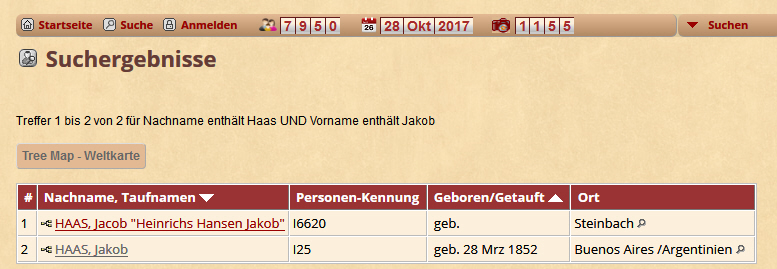
Dann die gewünschte Person anklicken.
Häufig findet man eine Person nicht auf Anhieb. Dann entweder nach einem Elternteil oder einem Kind suchen und dann bei dem gefundenen Verwandten den Gesuchten anklicken. Doppeleingaben von Personen sind unbedingt zu vermeiden! Doppelte Personen und die dazu gehörenden doppelten Familien sind schwierig zu löschen. Im Zweifelsfall den Administrator benachtichtigen.
Grunddaten einer Person ändern (Name, Geburts- und Sterbedaten, Titel), z.B. Todesfall
Person wie oben beschrieben suchen, dann Knopf "Bearbeiten" unter dem Namen, ganz rechts, anklicken.
Die Daten entsprechend ändern. Datumsangaben können, wie dargestellt, in der Form 05.november 2017 eingegeben werden oder auch in der bei uns üblichen Art 05.11.2017. Das Datum wird in der Bearbeitungsmaske (nur dort) dann in englischer Form 13 May 2007 dargestellt. Jahreszahlen sind immer vierstellig anzugeben. Ich empfehle dringend, zu Datumsangaben möglichst immer eine Ortsangabe zu machen. Nur so können später Ahnenforscher die Fährte aufnehmen oder die Ausbreitung einer Familie kartogrphiert werden.
Hinweis: Titel sind Teil des Namen. Im heutigen Deutschland sind nur "Dr." und "Prof." Namensbestandteile. Das Adelsprädikat "von" ist ein Nachname Präfix, ebenso wie beispielsweise "Edler von". (Je nach Voreinstellung des Administrators in TNG)
Nach den Eingaben den Knopf "Speichern" unten oder oben anklicken.
Achtung! Es wird dann wieder der alte Stand angezeigt. Eine typische Falle von Internet-Programmen. Bitte dann den "Refresh"-Knopf der Browsers (Internet-Explorer o.ä.) drücken, z.B. ![]() . Dann wird die Änderung angezeigt.
. Dann wird die Änderung angezeigt.
Ereignisdaten einer Person ändern (Beruf, Referenz-Nr. usw.)
Gemäß der Konventionen der Ahnenprogramme sind Berufsangaben oder einer Referenz-Nummer Ereignisse. Ereignisse können neu hinzugefügt, geändert oder gelöscht werden. Die Ereignisfelder befinden sich im unteren Teil der Änderungsmaske zu Personen mit der Bezeichnung "Andere Ereignisse".
Ein neues Ereignis wird angelegt durch Kicken auf den Knopf "Hinzufügen". Es erscheint ein neues Fenster zur Ereigniseingabe. Dort das erste Feld mit durch Anklicken des Pfeiles rechts aufklappen und auf das gewünschte neue Ereignis, also z.B. "OCCU Beruf" oder "REFN Referenznummer" (nur für Merkel-Nachkommen), durch Anklicken auswählen.

Dann im Feld "Zusatzangaben" den Wert angeben (Berufsangabe, Referenznummer usw.). Anschließend den Knopf "Speichern" anklicken. Es erscheint wieder das Personen-Änderungsfenster. Nicht vergessen, auch dieses Fenster durch Anklicken von "Speichern" zu beenden. Und auch diesmal sieht man die Änderung erst nach dem Anklicken des "Refresh"-Knopfes.
Bild zu einer Person hinzufügen
Bilder machen Ahnentafeln und Stammbäume erst anschaulich. Geeignet sind Portraits erwachsener Personen oder Personengruppen, Wappen oder Familiensitze. Weniger geeignet sind Fotos von Babies oder Kleinkindern.
Die Bilder oder Graphiken müssen digital vorliegen, also gescannt oder von Digitalkamera oder Mobiltelefon mit Kamera. Allerdings ist die Auflösung für die Bildschirmanzeige viel zu hoch und würde die Datenbank unzulässig belasten. Jedes der über 1200 Bilder in der Merkel-Datenbank haben eine maximale Abmessung von 600 Pixeln (Bildpunkten, px) und eine Dateigröße von max. 200 kB (Kilobytes), 200.000 Bytes. Fotos moderner Digitalkameras liefern aber Dateigrößen von 4.000 kB (4 MB). Eine Datenreduzierung ist also erforderlich. Faustregel: Max. Ausdehnung 600px, maximale Dateigröße 200kB. Dies reicht aus für brilliante Bilder am Bildschirm. Sie können ja die Originalbilder in Ihrer privaten Bildersammlung am PC in voller Schönheit archivieren.
Falls Sie nicht ohnehin mit einem Bildbearbeitungsprogramm arbeiten, empfehle ich zur Datenreduzierung das kostenlose Programm IrfanView (für Windows-PCs).
Um einer Person ein Bild zuzuordnen, diese Person suchen und "Bearbeiten" anklicken. Im Bearbeitungsfenster ganz oben den Reiter "Medium hinzufügen" anklicken:

Dort
- die Medien-Kategorie "Fotos" belassen oder auswählen
- die Bilddatei zum Hochladen auf dem lokalen PC auswählen: "Datei auswählen"
- "Vorschaubild aus Original" anklicken (Bilddatei zum Hochladen und Datei im Fotoverzeichnis leer lassen)
- Daten speichern im "Verzeichnis für die Medien-Kategorie (z.B. "photos") " belassen oder auswählen
- Titel und Beschreibung einfügen, z.B. Personenname als Titel, Datum, Ort, Anlass, Fotograf als Beschreibung (Fotograf und Aufnamedatum kann auch in den Feldern Besitzer/Quelle und Aufnahmedatum eingetragen werden, aber bitte nicht doppelt)
- "Speichern und Fortsetzen" anklicken.
In der neuen Seite nur eine Veränderung vornehmen: Unter "Medien-Verknüpfung" das Kästchen "Standard-Foto" anklicken, wenn dieses Foto die Person in Personenansicht und Stammbaum repräsentieren soll. Genau ein Foto jeder Person sollte das Standard-Foto sein.
Knopf "Speichern" drücken. Das jetzt erscheinende Fenster ignorieren.
Heirat (Familie) zu einer Person hinzufügen
Eine neue Familie wird angelegt, wenn
- eine Person heiratet
- einer Person ein Kind zugeordnet werden soll (gleichgültig, ob die Person verheiratet ist oder nicht).
Eine Person kann mehrere Familien (Ehen oder gemeinsame Nachkommen) haben, aber nur genau eine Famile als Kind, nämlich die Eltern.
Zunächst mit einer der zwei oben unter "Person suchen" beschriebenen Methoden einen Elternteil suchen. Dann den Knopf "Bearbeiten" anklicken. In dem erschienenen Personen-Bearbeitungsfenster ganz unten den Knopf "Neue Familie mit dieser Person (I...) als Ehemann/Ehefrau" anklicken und mit "Speichern" abschließen.
Es erscheint ein neues Fenster für die Angaben der neuen Familie. Der eine Partner ist bereits ausgefüllt, da für ihn die Familie ja angelegt wird. Für den anderen Partner gibt es drei Möglichkeiten:
- Der Normalfall: Der Partner ist noch nicht in der Datenbank. Dann mit "Erzeugen" wiederum ein neues Fenster für diese Person (Partner) eröffnen, alle bekannten Daten eingeben und mit "Speichern" schließen.
- Der Sonderfall: Die Person ist bereits in der Datenbank. Dann den Knopf "Suchen" anklicken und Person im geöffneten Suchfenster mit Namen suchen, und auswählen.
- Der Ausnahmefall: Der andere Elternteil ist unbekannt oder soll nicht angegenen werden. Dann das Feld Vater bzw. Mutter einfach leer lassen.
Jetzt ist die Familie vollständig definiert und kann mit dem Knopf "Speichern" ganz unten im Fenster angelegt werden.
Kind zu einer Person hinzufügen, Geburt melden
Um eine Person, z.B. ein Kind, der Datenbank hinzuzufügen, sollte eine Elternfamilie vorhanden sein, gleich, ob verheiratet oder nicht. Also immer einen Elternteil suchen mit einer der unter "Person suchen" aufgeführten Methoden. Ist die Person gefunden, so gibt es zwei Möglichkeiten:
- Es ist noch nicht die richtige Familie (Vater und Mutter vorhanden), sondern nur die Person des Vaters oder der Mutter. Dann muss zunächst eine neue, evtl. weitere Familie zur Elternperson angelegt werden. Evtl. Referenznummer merken (nur Merkel-Nachkommen): entweder durch Aufschreiben oder durch Überstreichen der Merkelsnummer mit gedrückter linker Maustaste und anschließender Auswahl "Kopieren" mit der rechten Maustaste.
Anschließend wie oben unter "Heirat (Familie) zu einer Person hinzufügen" beschrieben verfahren. Allerdings vor dem Speichern der Familie ganz unten den Knopf "Neue Kinder erzeugen" anklicken. In dem aufgegangenen Fenster alle Daten der Person eintragen. Geschlecht eintragen und Häkchen "Lebend"nicht vergessen! Anschließend Kind mit "Speichern" in die Datenbank einfügen. Weiter mit dem Absatz nach 2.
- Es ist bereits die richtige Familie (Vater und Mutter) vorhanden, es ist das erste Kind der Familie oder ein weiteres. Dann kann unmittelbar durch Anklicken von "Bearbeiten" in der Familiesektion der Person das Familien-Bearbeitungsblatt aufgerufen werden.
 Ganz unten den Knopf "Neue Kinder erzeugen" anklicken. In dem aufgegangenen Fenster alle Daten der Person eintragen. Geschlecht nicht vergessen! Anschließend Kind mit "Speichern" in die Datenbank einfügen.
Ganz unten den Knopf "Neue Kinder erzeugen" anklicken. In dem aufgegangenen Fenster alle Daten der Person eintragen. Geschlecht nicht vergessen! Anschließend Kind mit "Speichern" in die Datenbank einfügen.
Jetzt ist das Kind zu der Familie hinzugefügt.
Nur Merkel-Nachkommen: Falls eine Referenznummer gemerkt wurde, bitte jetzt noch die Zeile mit dem soeben erzeugten Kind anklicken und dann den Knopf "Bearbeiten" daneben. Im Personen-Bearbeitungsfenster des Kindes unten neben "Andere Ereignisse" den Knopf "Hinzufügen" anklicken. Im aufgegangenen Ereignis-Fenster im obersten Feld den Ereignistyp "REFN Referenznummer" auswählen (siehe auch Beschreibung "Ereignisdaten einer Person ändern") und im Feld "Zusatzangaben" die Referenznummer des Kindes nach den in der Familie festgelegten Regeln bilden und eingeben.
Ereignisfenster schließen.
Jetzt muss die Familienseite noch gespeichert werden. Bitte den Knopf "Speichern" unten anklicken. Anschließend muss auch noch die Personenseite gespeichert und geschlossen werden. Erst wenn kein Änderungsfenster (gelber Hintergrund) mehr geöffnet ist, ist der Vorgang beendet. Die angezeigte Person muss meist noch durch den Refresh-Knopf (siehe "Grunddaten einer Person ändern") aktualisiert werden.
Eltern zu einer Person hinzufügen, z.B. Schwiegereltern
Ich empfehle ausdrücklich, auch die Stammbäume der Ehepartner zu erfassen, so ergibt sich für nachfolgende Generationen eine vollständige Übersicht über die Ahnen, nicht nur die der Hauptfamilie. Für die Datenbank sind auch 100.000 Personen eine Kleinigkeit.
Person, zu der man Eltern hinzufügen will, wie oben beschrieben suchen. Knopf "Bearbeiten" anklicken. Im Personen-Bearbeitungsfenster unten den Knopf "Neue Familie mit dieser Person (I...) als Kind" anklicken, anschließend "Speichern" anklicken. Das aufgehende Familienfenster bestmöglich füllen, Eltern mit "Erzeugen" beschreiben, "Speichern" nicht vergessen. Zum Schluss müssen alle Änderungs-Fenster (die mit dem gelben Hintergrund) wieder durch "Speichern" geschlossen sein.
Personen oder Familien löschen
Manchmal hat man sich geirrt oder verrannt und eine Person versehentlich angelegt, obwohl sie schon in der Datenbank vorhanden ist oder an eine ganz falsche Famile gehängt oder eine Familie an eine falsche Person. Keine Angst: alles lässt sich reparieren.
Normalerweise muss man dann nur die Beziehung in der Familie ändern, also beispielsweise von einem Elternteil ausgehend "Bearbeiten" anklicken, Dann unten auf der Bearbeitungsseite den Zeiger in das Kind bewegen, das gar nicht diesen Eltern zugeordnet ist. Dort erscheinen dann zwei bisher nicht sichtbare Knöpfe: "Entfernen" und "Löschen". Mit "Entfernen" wird nur die Beziehung zu den Eltern gelöst, mit "Entfernen" die Person des Kindes vollständig gelöscht und alle Beziehungen dieses Kindes zu anderen Personen gelöscht.
Dass beim Löschen von Daten besondere Sorgfalt angebracht ist, liegt auf der Hand.
Hinweis
Die vielen geöffneten Fenster (bis zu vier: Person, Familie, Kind, Ereignis) mögen verwirren, es ist aber alles doch recht logisch. Alleine die Tatsache, dass nach dem Schließen (Speichern) aller Fenster manchmal unsinnige Anzeigen bestehen bleiben und man die Person, von der man bei seiner Änderung ausgegangen ist, nochmals suchen muss, ist etwas verwirrend. Nach kurzer Übung bereitet das aber erfahrungsgemäß keine Schwierigkeiten mehr.
Hier geht's zum TNG_Handbuch das weitere Hinweise für Benutzer gibt.


